win7认不出移动硬盘 WIN7连接移动硬盘显示不全解决方法
Win7系统作为一个老牌操作系统,在连接移动硬盘时可能会出现无法识别的问题,甚至在连接后显示文件不全的情况,针对这一问题,我们可以通过一些简单的方法来解决,确保移动硬盘能够正常被识别并显示所有文件。接下来我们将介绍一些解决方法,帮助您解决Win7系统连接移动硬盘显示不全的困扰。
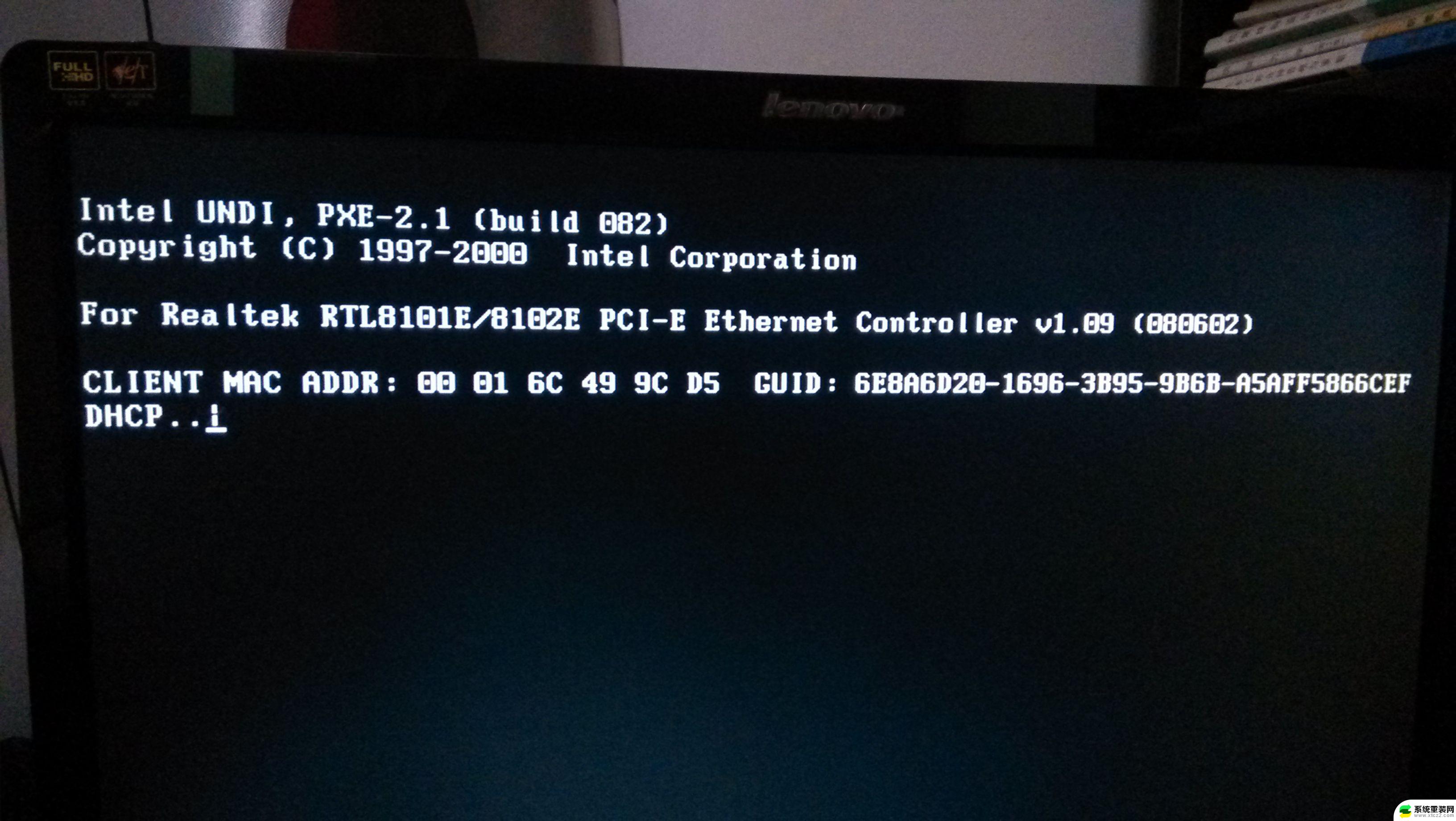
win7不显示移动硬盘原因
对于win7不显示移动硬盘来说,还有很多的问题。这其中包含移动硬盘出现了损坏,或者是计算机中了病毒,还有的就是计算机程序没有正确的识别这个移动硬盘等等。但是在新移动硬盘条件下,连接计算机的时候,出现win7不显示移动硬盘的情况,基本上就是计算机没有正确的识别移动硬盘的原因。
win7不显示移动硬盘处理办法
第一步我们把移动硬盘插在计算机上,查看我们的电脑能够显示出几个盘符。一般的对于计算机有的时候能够显示出2个移动硬盘盘符,还有的能够显示出1个盘符,但是大多数是所有移动硬盘都不能够显示。这也就是针对于一些新的移动硬盘会出现这样的问题。
第二步我们选择右键并且单击计算机,然后从弹出的一个菜单里面选择管理项。
第三步就是在不能正常显示的这个磁盘上我们需要点击右键,然后在弹出的菜单里面选择相应的“更改驱动器号和路径”。
第四步就是在相应的窗口上点添加,并且还需要在上面输入一个盘符,然后点确定。
第五步退出,打开我的电脑,我们就会发现移动硬盘已经显示出来了。
当然,上面的方法还是有局限性的,那就是电脑重启后还会出现这样的故障。如果想要根治的话,我们需要进行更深入的设置。
第一步我们打开运行并且输入regedit来打开相关的注册表程序。
第二步就是展开“HKEY_CURRENT_USER”→“Software”→“Microsoft”→“Windows”→“CurrentVersion”→“Policies”→“Explorer”,然后在右侧新建一个二进制值。在里面输入命令“NoDrives”,双击打开它把值设置为“0”,点击确定就可以。
第三步重启电脑即可。
移动硬盘连接电脑后不显示盘符怎么办
1当移动硬盘接电脑不显示盘符时,我们可以通过右击“计算机”,从弹出的右键菜单中选择“管理”项。
2接着将打开“计算机管理”界面,展开“设置管理器”-“通用串行总线控制器”,找到被禁用的“大容量存储设置”,右击选择“启用”即可。
4接着从打开的“更改驱动器号和路径”窗口中。选中无法还显示的盘符,点击“更改”按钮。
5同时在弹出的更改设置界面中。通过点击“磁盘盘符”下拉列表,从中选择新的未被使用的盘符,点击“确定”即可完成设置。
6此时如图弹出如图所示的窗口,则表示移动硬盘可以正常显示磁盘盘符啦。
8安装程序后将处于后台运行状态,可以通过按键盘组合键“Alt+F2”唤醒程序主界面。在此界面中勾选“恢复USB存储设置、手机或蓝牙等设置的正常使用”项。
9当然,在此我们也可以设置特定移动硬盘的使用,只需要勾选“只允许特定USB存储设备(如U盘,移动硬盘)”项,点击’添加特定U盘“按钮。
10同时在打开的”添加特定U盘使用“界面,中。选中已插入电脑的移动硬盘,点击”选中“按钮,将其添加到”允许列表“中。点击‘关闭”按钮即可。
经过上面的简单介绍,相信朋友们对于win7不显示移动硬盘怎么办都已经有了详细的了解了。对于这样的问题可以说是我们最为常见的一个问题,所以依照上面的一些方法,我们就可以百分之百的处理掉这些问题。
以上是有关win7无法识别移动硬盘的全部内容,如果还有不清楚的用户,可以参考小编的步骤进行操作,希望对大家有所帮助。
win7认不出移动硬盘 WIN7连接移动硬盘显示不全解决方法相关教程
- win7不能识别移动硬盘 WIN7如何解决移动硬盘无法显示问题
- win7连接打印机找不到驱动程序 打印机连接共享时出现找不到驱动程序怎么解决
- win7网络不可用怎么办 win7网络连接无法使用解决方法
- win7查看硬盘大小 win7系统如何查看硬盘容量大小
- win7桌面移到d盘 Windows7桌面放到D盘的方法
- 硬盘分区win7扩大c盘 Windows7下如何调整硬盘分区大小
- win7桌面如何设置图标任意移动 win7桌面图标怎么随意移动并整理得整齐
- win7系统找不到光驱盘怎么 Win7电脑光驱不显示怎么解决
- window7怎么从u盘启动 win7 U盘启动设置方法
- 更改硬件或软件无法启动win7 系统启动失败的原因可能是最近更改了硬件或软件
- 电脑整点报时怎么设置 Windows7 如何显示整点报时
- win7ipv4无网络访问权限怎么解决 win7系统IPv4无internet访问权限设置
- 电脑字体模糊发虚不清晰win7 win7字体显示发虚怎么解决
- win7旗舰版还原系统 Windows7旗舰版恢复出厂设置教程
- win7怎样把c盘的容量扩大 Windows7如何无损增大系统盘大小
- win7如何设置自动关机时间 每天 win7定时关机命令图解
win7系统教程推荐
- 1 win7ipv4无网络访问权限怎么解决 win7系统IPv4无internet访问权限设置
- 2 win7旗舰版还原系统 Windows7旗舰版恢复出厂设置教程
- 3 win7怎样把c盘的容量扩大 Windows7如何无损增大系统盘大小
- 4 win7如何设置自动关机时间 每天 win7定时关机命令图解
- 5 win7电脑明明点了关机但又重启了 Win7系统下电脑关机却重启的处理方法
- 6 win7系统优盘打不开 U盘在win7系统下无法读取怎么办
- 7 如何破解win 7开机密码 win7系统忘记密码无法登录怎么办
- 8 win 7系统如何查看电脑配置 win7查看电脑硬件配置方法
- 9 win 7删除开机密码 Win7开机密码快速去除方法分享
- 10 win 7怎么用蓝牙适配器 Win7蓝牙适配器使用注意事项